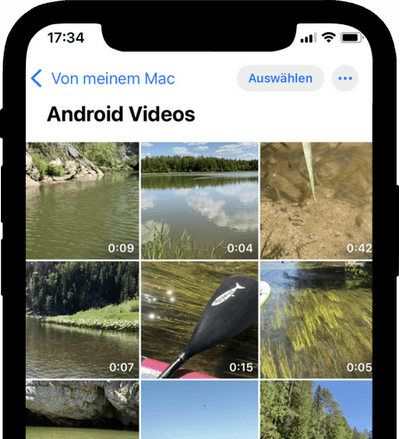Ein Video von Samsung auf iPhone zu übertragen ist leider nicht so offensichtlich, wie wir es haben möchten. Es liegt daran, dass Android- und iOS-Systeme viel zu unterschiedlich aufgebaut sind. Um Videos von Android auf iPhone übertragen zu können, brauchen Sie ein Hilfsprogramm.
Info zur Anleitung: als Beispiel nehmen wir iPhone 11 Pro und Samsung S6. Da werden aber alle iPhone/iPad Modelle unterstützt, als auch alle Android-Geräte.
TIPP: Wenn Sie ein iPad haben, so können Sie Ihre Fotos von Android auf iPad übertragen.
Videos von Android auf iPhone übertragen
Die Übertragung der Videos von Android auf PC lässt sich leicht durchführen, was wir im ersten Teil des Artikels beschreiben. Danach sollen die Daten auf iPhone importiert werden, was für einen Android-User nicht so selbsterklärend ist.
Videos lassen sich schon mit der Apple Software iTunes auf iOS-Gerät übertragen, aber dadurch werden alle anderen Daten gelöscht. Es gibt aber einen Umweg, den wir Ihnen im zweiten Teil des Artikels zeigen werden.
Videos von Samsung auf iPhone: PC als Zwischenspeicher
- Schließen Sie das Samsung-Gerät an den PC an und öffnen Sie den internen Android-Speicher am PC. Tippen Sie auf den Ordner „DCIM“. Ihre Videos, die Sie mit dem Samsung Gerät erstellt haben, finden Sie im Ordner „Camera“.
- Markieren Sie alle Videos, die Sie später zum iOS-Gerät übertragen möchten. Ganz wichtig ist es nun, dass Sie die Videos aus dem Speicher zum PC übertragen.
- Die Übertragung zum PC beginnt und nach wenigen Sekunden finden Sie alle Videos aus dem Samsung Gerät am PC wieder.
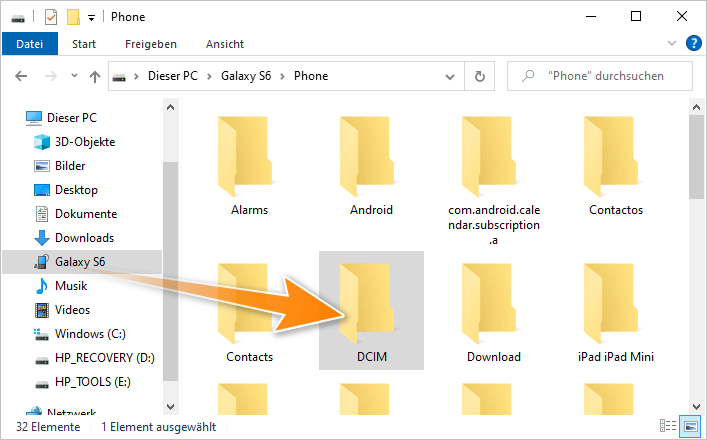
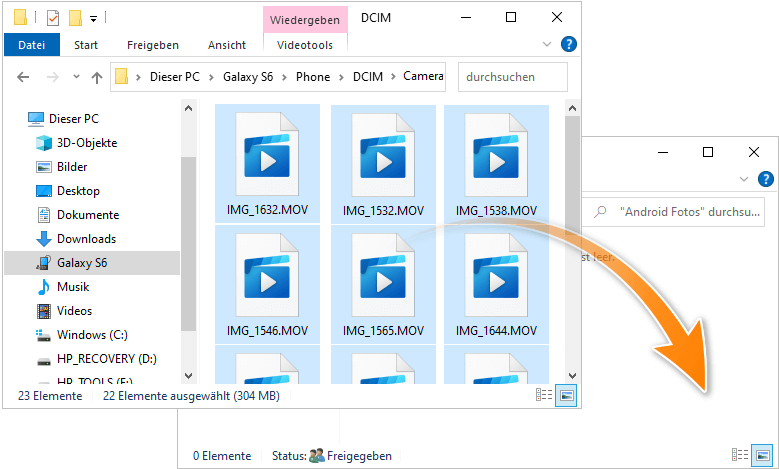
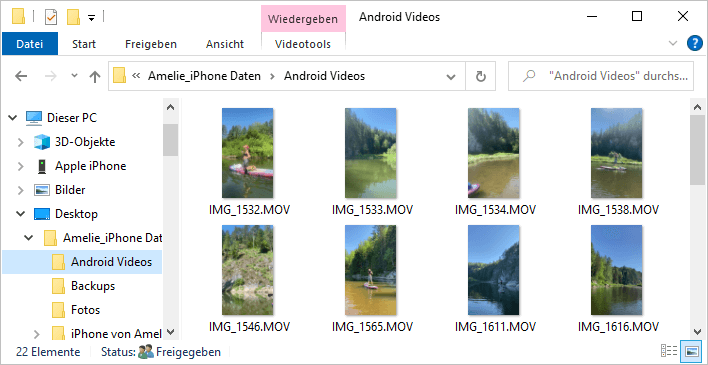
Sobald Sie die Videos am PC zwischengespeichert haben, können diese zum iOS-Gerät übertragen werden.
Videos von Android auf iPad
Die auf PC gespeicherten Videos von Android lassen sich leicht auf iPhone oder iPad speichern.
Zum Importieren der Videos auf iOS-Gerät wird CopyTrans Photo eingesetzt, da
- das Programm alle oder nur ausgewählte Videos und Fotos auf PC speichert
- alle EXIF-Daten wie Aufnahmeort und -datum mitsichert
- die Albenstruktur behält
- die Daten ohne Internetverbindung, ohne iTunes verwaltet

- Falls Sie CopyTrans Photo noch nicht am PC installiert haben, können Sie es folgender Seite herunterladen: CopyTrans Photo herunterladen
- Installieren Sie das Programm. Sollten Sie Hilfe bei der Installation brauchen, folgen Sie einfach diesen Schritten: Installation von CopyTrans Photo
- Öffnen Sie CopyTrans Photo und verbinden Sie das iDevice mit dem PC. Warten Sie einen Moment, bis Ihre iPhone-, iPad- oder iPod touch-Inhalte im Programm angezeigt werden.
- Erstellen Sie im Programm ein Album, wohin Sie später die Videos hineinkopieren können. Um ein Album zu erstellen, klicken Sie auf das kleine grüne Symbol links im Programmfenster. Benennen Sie dieses Album und bestätigen Sie mit einem Klick auf „OK“.
- Haben Sie das Album erstellt, können Sie nun alle Videos am PC markieren und diese können Sie per einfachem Drag und Drop zum iOS-Gerät übertragen.
- Bevor Sie das Programm verlassen, klicken Sie auf der oberen Programmleiste auf „Änderungen speichern“.
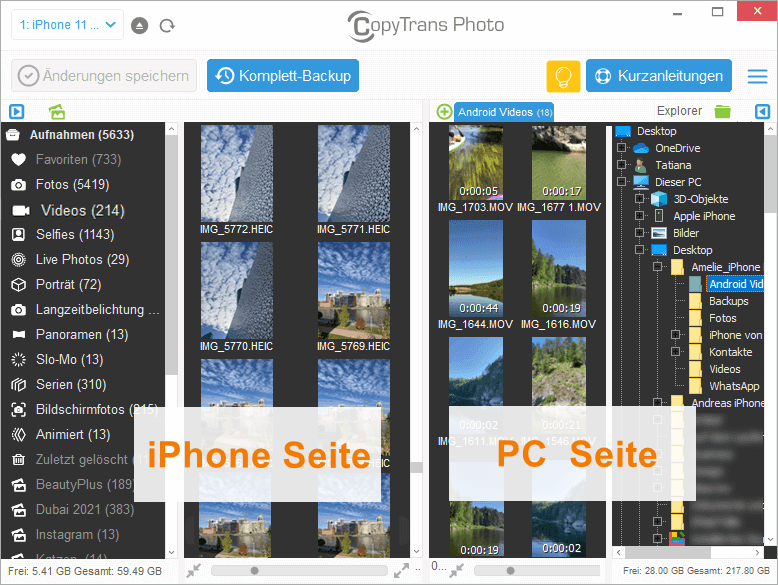
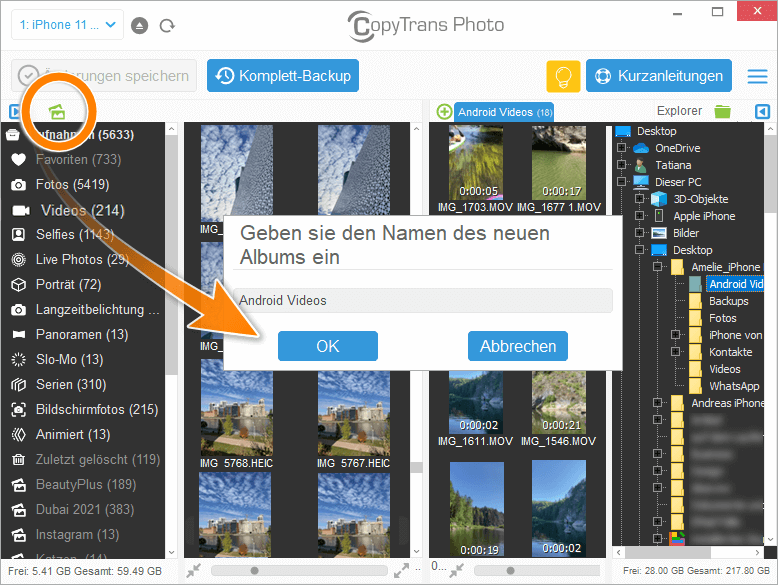
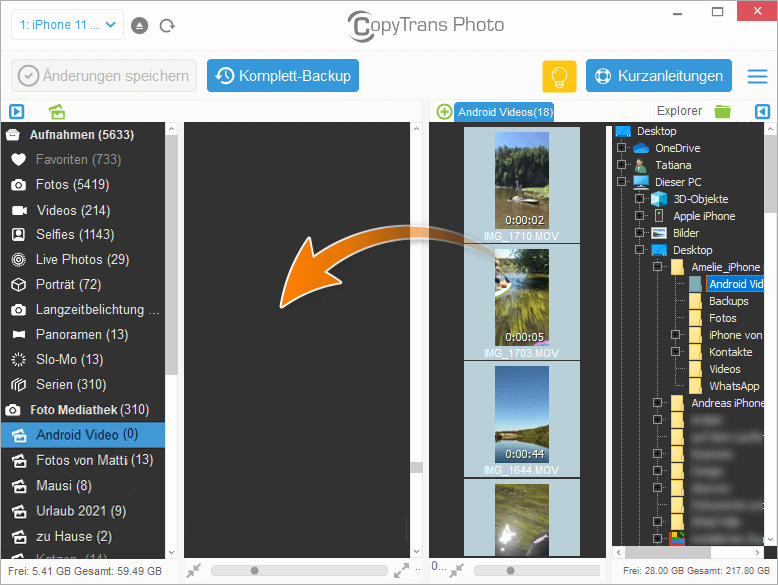
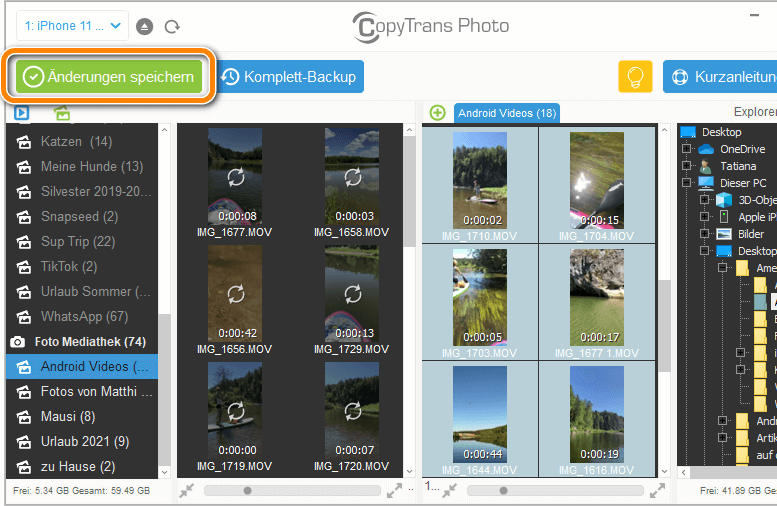
Das war’s auch schon. So einfach können Sie mithilfe von CopyTrans Photo Videos aus einem Android-Gerät zum iPhone, iPad oder iPod touch übertragen.